酷狗怎么设置iphone铃声 酷狗音乐设置iphone铃声图文详细教程
时间:2023/3/16作者:未知来源:盘绰网教程人气:
- [摘要]酷狗音乐设置iphone铃声图文教程:1、首先大家在电脑上和苹果手机上都下载酷狗音乐。2、然后打开电脑上的酷狗软件。点周左边的“手机”图标。3、在如下图所示的...
酷狗音乐设置iphone铃声图文教程:
1、首先大家在电脑上和苹果手机上都下载酷狗音乐。
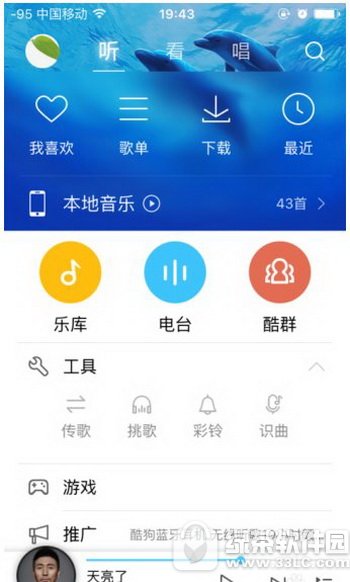
2、然后打开电脑上的酷狗软件。点周左边的“手机”图标。
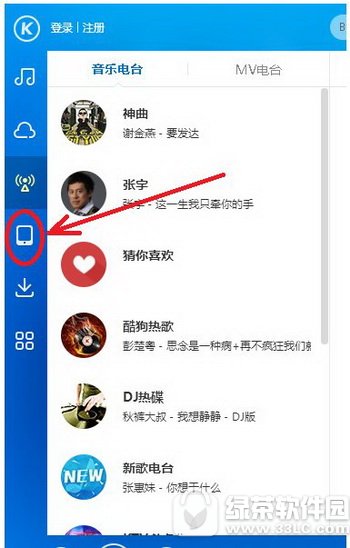
3、在如下图所示的地方选择“有线连接方式”。第一次连接时,需要安装驱动,手机上需要进行“信任”操作。
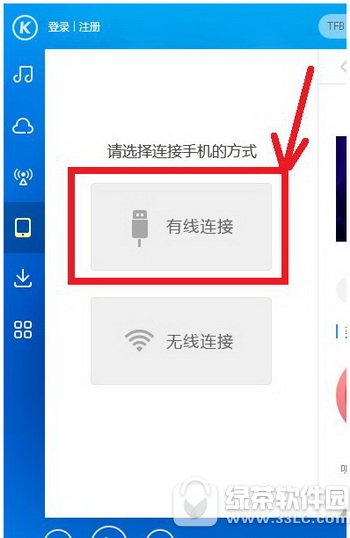
4、成功连接后,会显示手机总容量及可用容量,我们点击“导入铃声”。(注:需要事先准备好自己喜欢的MP3歌曲)。
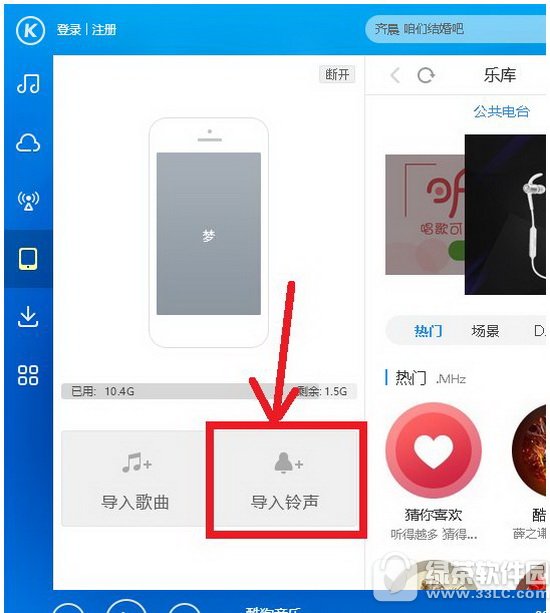 苹果应用引领新的上网速度革命,给您带来超快体验。
苹果应用引领新的上网速度革命,给您带来超快体验。